怎么录音频?教程来了,一学就会!
一键录制-声音与画面同步
免费下载,不限时长,操作简单,高清录制
录音频已经成为了日常生活和工作中不可或缺的一项技能。无论是手机还是电脑,都可以轻松实现录音频的功能。本文将为大家介绍怎么录音频的方法,通过详细的教程,您将学会在不同设备上录制高质量的音频。赶紧跟随教程,掌握录音技巧吧!

直接使用手机录音频方法:
手机录音频方法很简单,几乎所有智能手机都会预装这样的应用。这个录音应用通常被称为“录音”、“录音机”或“声音录制”等。它的主要功能是让用户方便地录制声音、音频或环境声,并将录音保存为音频文件。具体步骤如下:
步骤一:在您的手机中找到“录音机”或类似的应用,通常预装在实用工具中。
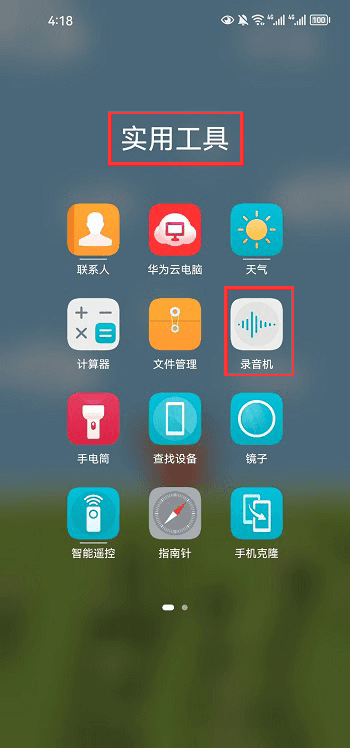
步骤二:打开录音应用后,点击“开始录音”按钮,即可开始录制音频。可以录制您想要保存的内容,例如讲话、演唱、环境声等。
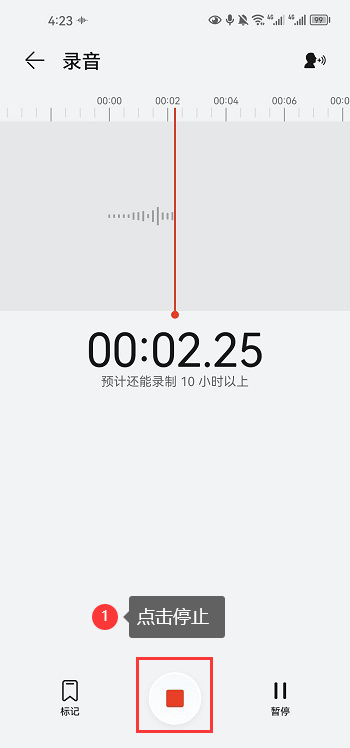
步骤三:录音完成后,点击“停止录制”按钮,然后保存录音文件。
使用电脑录音频方法:
很多的电脑操作系统都自带了录音频功能,具体步骤如下:
步骤一:首先确保电脑上的麦克风正常工作,并选择正确的音频输入设备。在Windows系统中,您可以使用“录音机”应用或“声音录制”功能,启动录音功能。
步骤二:点击“录制按钮”,开始录制您需要的音频,录音时,可以暂停、继续录音,以及停止录音。
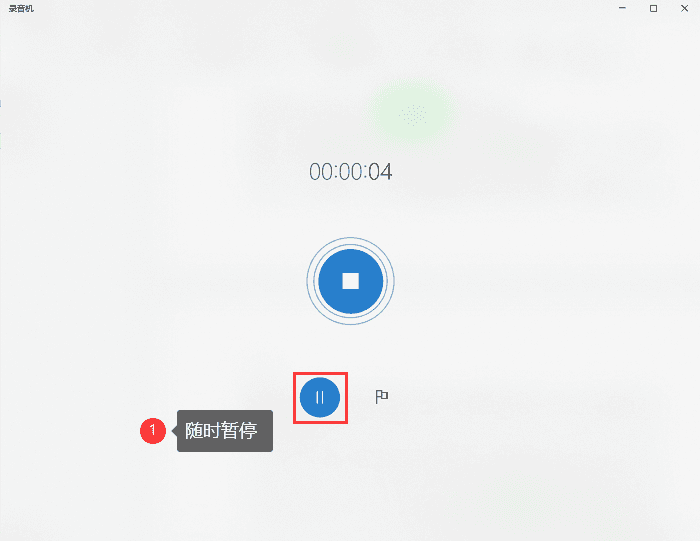
步骤三:录音完成后,点击“停止录制”按钮,然后保存录音文件。
专业软件录音频方法:
除了这些系统内置的音频软件外,还能怎么录音频?推荐一个专业音频录制软件——数据蛙录屏软件,它拥有专属的音频录制模式,可以录制多种声源。
它支持麦克风降噪,让您的音频文件更加清晰,可以根据自己的需求,灵活设置音频参数,以下是使用它录制音频的步骤:
步骤一:打开数据蛙录屏软件,在主页点击音频录制,在音频录制中,你可以对麦克风和扬声器进行相关设置。
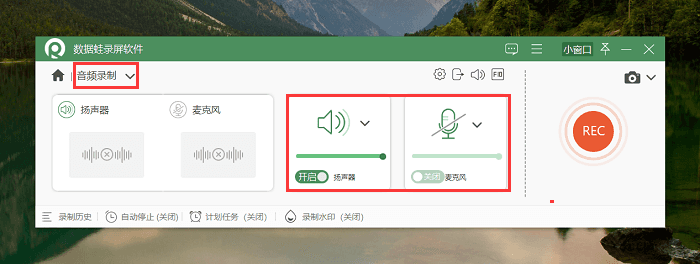
步骤二:设置完毕后点击开始录制,在录制过程中,你可以选择要排除的窗口,让录制的音频更加准确。
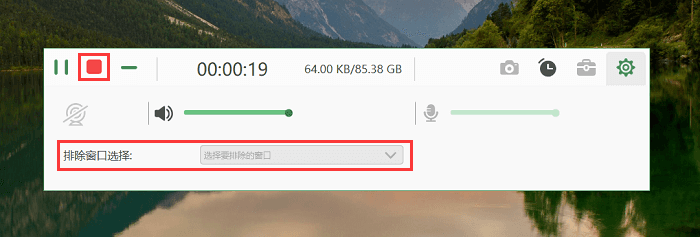
步骤三:录制结束后,可以对录制的音频进行剪辑,把多余的部分删除掉,然后输出高质量的音频文件。
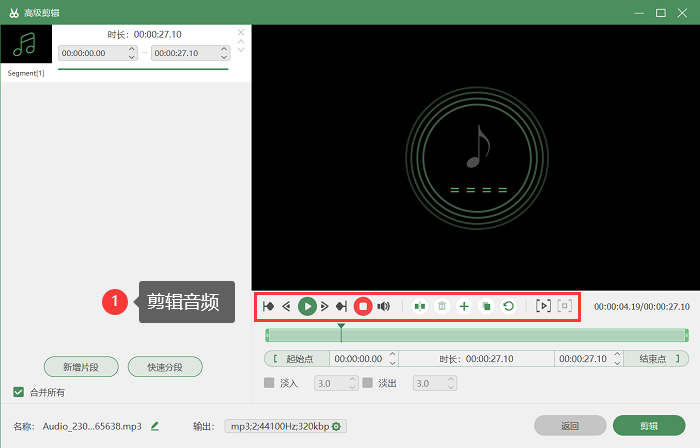
录音频结论:
无论是手机还是电脑,现在都可以方便地录制音频。通过本文的介绍,相信读者已经掌握了怎么录音频的方法。此外,为了提高录音频的效果和便捷性,强烈推荐使用数据蛙录屏软件。它不仅具备录制音频的功能,还可以录制视频和截图,并提供了多种编辑和分享选项,是一款非常实用的工具。
